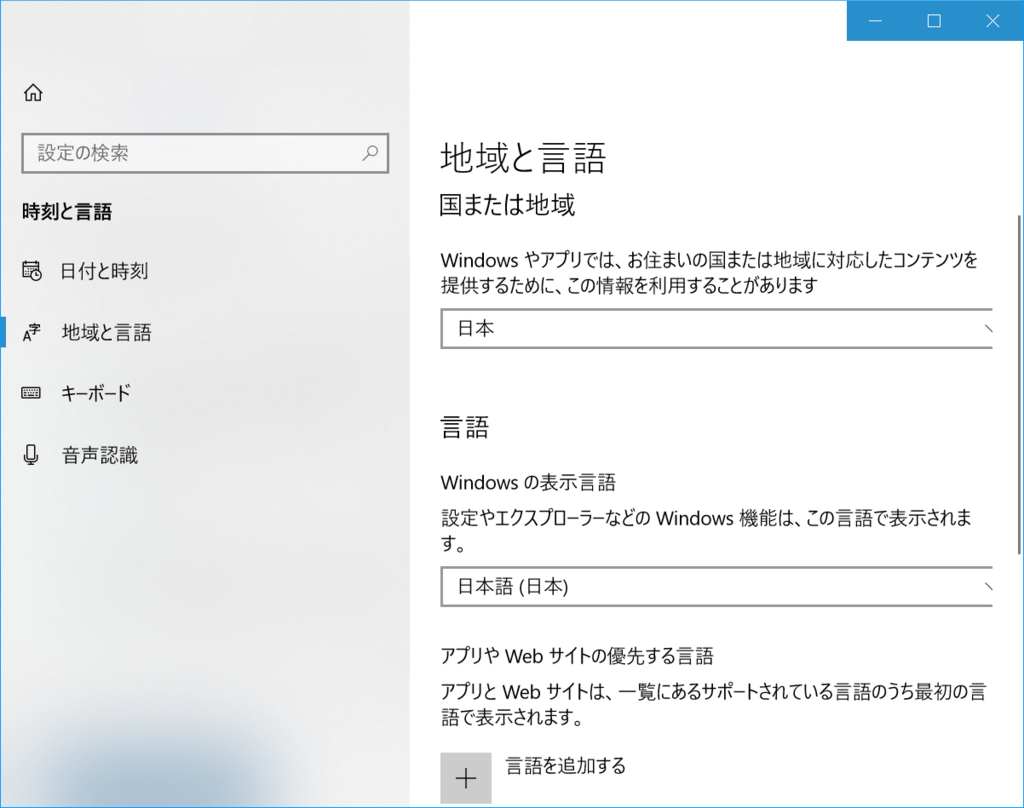Office365 管理センターに「おすすめ」が表示されるようになりました。
【管理センター】

1つ目のおすすめとして、パスワードの期限を無期限にすることを勧めてきてくれました。
前に何度かネタとして取り上げていると思いますが、やはりパスワードを時折変更するという行為はあまりセキュアに貢献しない。ということなのでしょうね。
もちろん、誰かに知られてしまったりしたら変更は必要ですが、ほかの人が利用していないことがある程度見えれば替えずとも問題ない。と思っておきましょう。
推奨事項を表示することで、その場で無期限に変更することもできるので、このおすすめ、UIとしても申し分ないつくりになっているように感じます。

なお、無期限せていを行いた場合はそのまま保存、もしくは別のパスワードの有効期限のルールを設定するを押下して、パスワードポリシー画面に入り設定を行っていくことができます。

ちなみに推奨状態にすると、お勧めは消え、次のおすすめが表示されるようです。
私の場合はonmicrosoft.comをやめ、独自ドメインを取りましょう。というものを勧められました。笑

こちらは今までの初期手順をふんでね。というものと同じで、設定画面へ遷移させるだけのものになっていました。どうせならAzure DNSなどを使わせるように誘導してくれると面白いんですけどねぇ。
話がそれてきましたが、やっぱりパスワードは無期限でよかったんだ。ということが判明し、私の思いも間違っていなかったんだなあと。
皆さんもこれを機にセキュリティの強度の在り方を検討してみてはいかがでしょうか。
音楽:Perdeski cloyn